Split-Screen Same-PC Multiplayer Tutorial til Unity
I denne tutorial vil jeg vise, hvordan man laver en split-screen multiplayer i Unity.
Trin
- Åbn en scene med dit niveau (i mit tilfælde vil det være en simpel scene med nogle terninger)
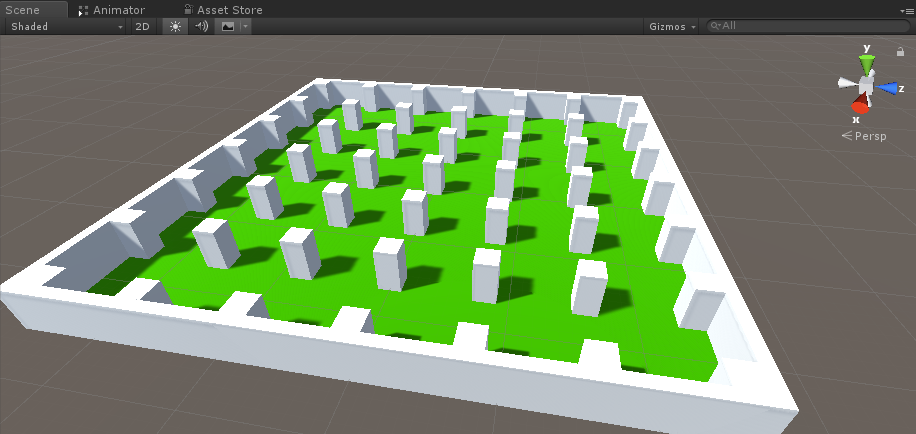
- Opret et nyt GameObject og kald det "Player 1"
- Opret en ny terning og flyt den ind i "Player 1"-objektet (fjern dens Box Collider-komponent)
- Lav et par flere kuber til øjne og mund (fjern også deres Box Collider-komponenter)

- Flyt hovedkameraet ind i "Player 1"-objektet og peg det mod en terning

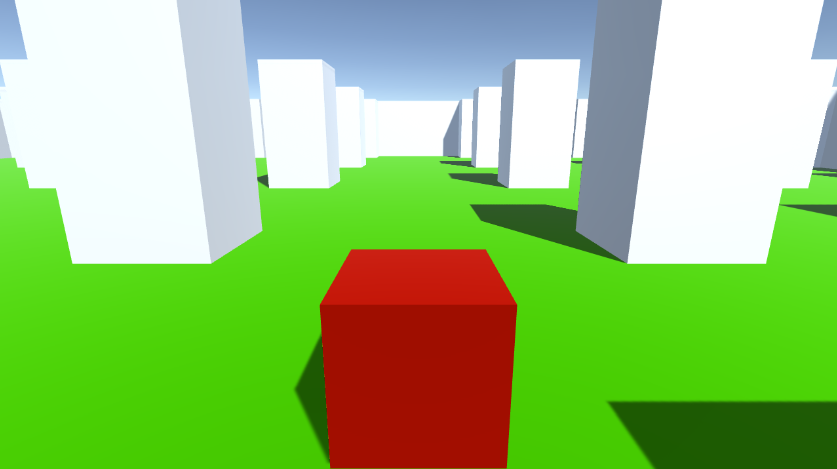
- Opret et nyt script, navngiv det "RigidbodyPlayerController" og indsæt koden nedenfor i det:
RigidbodyPlayerController.cs
using UnityEngine;
using System.Collections;
[RequireComponent(typeof(Rigidbody))]
[RequireComponent(typeof(CapsuleCollider))]
public class RigidbodyPlayerController : MonoBehaviour
{
public enum PlayerControls { WASD, Arrows }
public PlayerControls playerControls = PlayerControls.WASD;
public float movementSpeed = 3f;
public float rotationSpeed = 5f;
Rigidbody r;
float gravity = 10.0f;
void Awake()
{
r = GetComponent<Rigidbody>();
r.freezeRotation = true;
r.useGravity = false;
}
// Update is called once per frame
void FixedUpdate()
{
// Move Front/Back
Vector3 targetVelocity = Vector3.zero;
if ((playerControls == PlayerControls.WASD && Input.GetKey(KeyCode.W)) || (playerControls == PlayerControls.Arrows && Input.GetKey(KeyCode.UpArrow)))
{
targetVelocity.z = 1;
}
else if ((playerControls == PlayerControls.WASD && Input.GetKey(KeyCode.S)) || (playerControls == PlayerControls.Arrows && Input.GetKey(KeyCode.DownArrow)))
{
targetVelocity.z = -1;
}
targetVelocity = transform.TransformDirection(targetVelocity);
targetVelocity *= movementSpeed;
// Apply a force that attempts to reach our target velocity
Vector3 velocity = r.velocity;
Vector3 velocityChange = (targetVelocity - velocity);
float maxVelocityChange = 10.0f;
velocityChange.x = Mathf.Clamp(velocityChange.x, -maxVelocityChange, maxVelocityChange);
velocityChange.z = Mathf.Clamp(velocityChange.z, -maxVelocityChange, maxVelocityChange);
velocityChange.y = 0;
r.AddForce(velocityChange, ForceMode.VelocityChange);
// We apply gravity manually for more tuning control
r.AddForce(new Vector3(0, -gravity * r.mass, 0));
// Rotate Left/Right
if ((playerControls == PlayerControls.WASD && Input.GetKey(KeyCode.A)) || (playerControls == PlayerControls.Arrows && Input.GetKey(KeyCode.LeftArrow)))
{
transform.Rotate(new Vector3(0, -14, 0) * Time.deltaTime * rotationSpeed, Space.Self);
}
else if ((playerControls == PlayerControls.WASD && Input.GetKey(KeyCode.D)) || (playerControls == PlayerControls.Arrows && Input.GetKey(KeyCode.RightArrow)))
{
transform.Rotate(new Vector3(0, 14, 0) * Time.deltaTime * rotationSpeed, Space.Self);
}
}
}- Vedhæft RigidbodyPlayerController-scriptet til "Player 1" (Du vil bemærke, at det vil tilføje yderligere 2 komponenter, Rigidbody og Capsule Collider)
- Tweak Capsule Collider, indtil den matcher terningens dimensioner.
Nedenfor er trinene til at lave en 2-spiller split-screen:
- Dupliker "Player 1"-objektet og omdøb det til "Player 2".
- I RigidbodyPlayerController skal du ændre Player Controls til "Arrows".

- Skift Viewport Rect-værdier for "Player 1" Kamera til X: 0 Y: 0,5 B: 1 H: 0,5
![]()
- Skift Viewport Rect-værdier for "Player 2" Kamera til X: 0 Y: 0 B: 1 H: 0,5
![]()

Alternativt kan du konfigurere en lodret delt skærm ved at indstille værdierne nedenfor:
X: 0 Å: 0 B: 0,5 H: 1 for kamera 1
X: 0,5 Y: 0 B: 0,5 H: 1 for kamera 2
